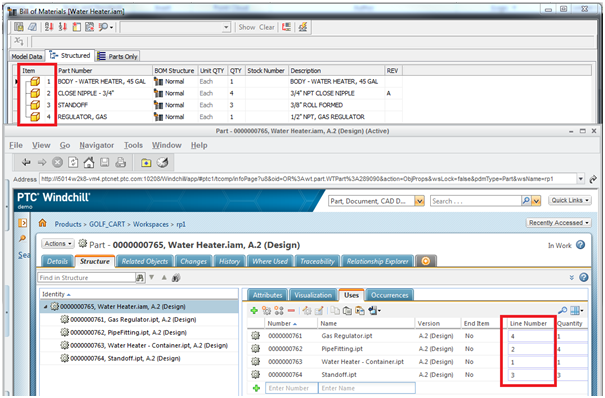搭配 Windchill 使用 Autodesk Inventor BOM
Windchill Workgroup Manager 支援下列 Autodesk Inventor 功能,使產生的 WTPart 結構能夠在 Autodesk Inventor 中正確表示 BOM:
• 「假想組件」
• 參考
• Inventor BOM 中的項目編號
假想組件
• 將子組件設定為「假想」時,假想節點不會顯示在 Autodesk Inventor結構化 BOM 中,且子元件會自動更新至下一個層級。這對「僅零件」BOM 沒有效果,因為 BOM 只會顯示單階零件清單,也就是並不會顯示組件。
• 將零件設定為「假想」時,其效果與將其設定為參考相同,也就是並不會在 BOM 中顯示零件。
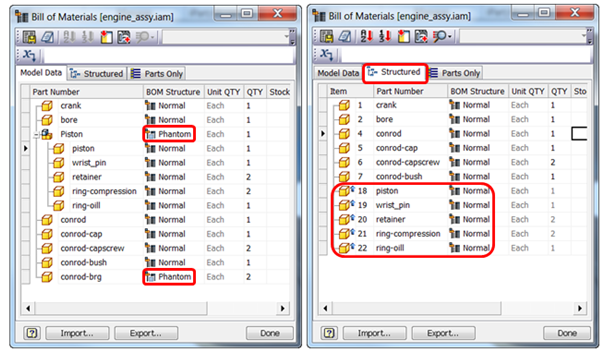
• 從 Windchill X-20 開始,Windchill 支援假想組件的概念。WTPart 結構將會隱藏假想組件,並將子元件自動更新至 BOM 中的下一個層級。如果您將零件或組件設定為一個組件中的「假想」,它將會在所有組件中顯示為「假想」。此功能受「網站」層級參考「假想組件重新定義屬性名稱」控制,且應以對 Autodesk Inventor 有效的任何「布林」屬性值設定。
使用範例 - 會建立「布林」屬性 (在此例中為「假想」(PHANTOM)) 並將其新增至「類型及屬性管理」中的 > 。

假設下列 BOM 結構:
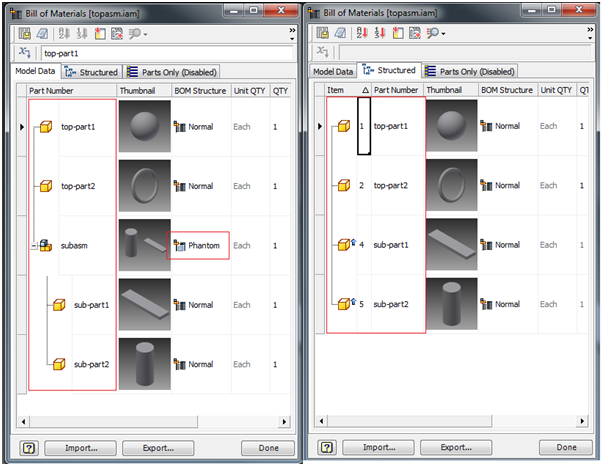
topasm
|__top-part1
|__ top-part2
|_subasm (marked as Phantom)
|_sub-part1
|_ sub-part2
|__top-part1
|__ top-part2
|_subasm (marked as Phantom)
|_sub-part1
|_ sub-part2
使用「自動關聯」執行「入庫」之後,將為所有 CAD 文件建立 WTPart。頂層組件 WTPart「結構」與「使用」標籤將顯示如下。
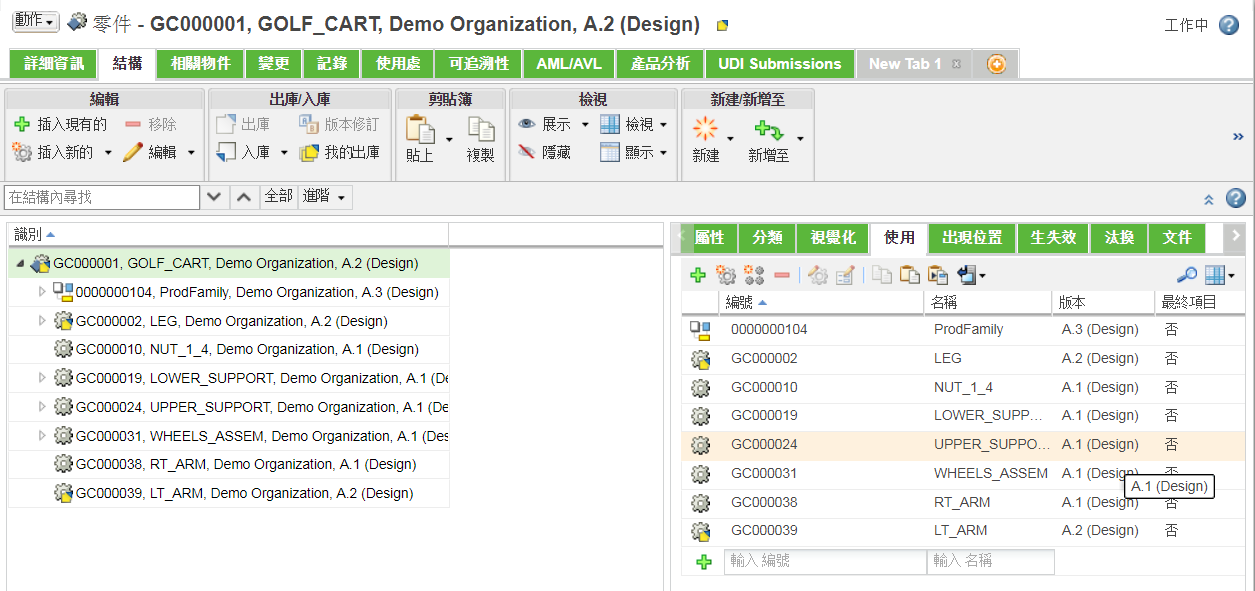
「假想」組件的 WTPart 'subasm' 仍將以圖示及工具提示「收集零件」顯示在 'topasm' 結構中,如下所示。但是,工作區清單頁將針對假想組件 'subasm' 顯示正常圖示。因此, Windchill BOM 中的 WTPart 結構在 Autodesk Inventor 中將以相同方式顯示 (假想組件的已接受 WTPart 行為仍會顯示在結構中,但會有「收集零件」圖示與工具提示)。'topasm' 的 CAD 文件結構將不會顯示以上項目的效果,並將顯示如下所示。
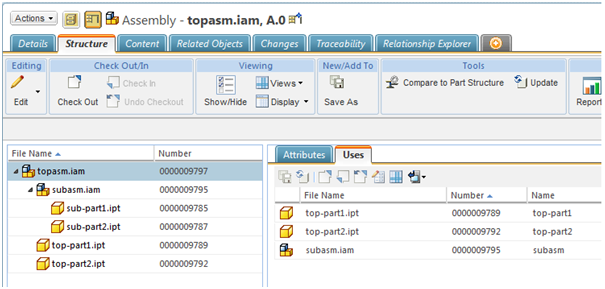
參考
• 將子組件設定為「參考」時,組件或其子元件都不會顯示在「結構化」或「僅零件」BOM 中。
• 將元件設定為「參考」時,元件不會顯示在 BOM 中。
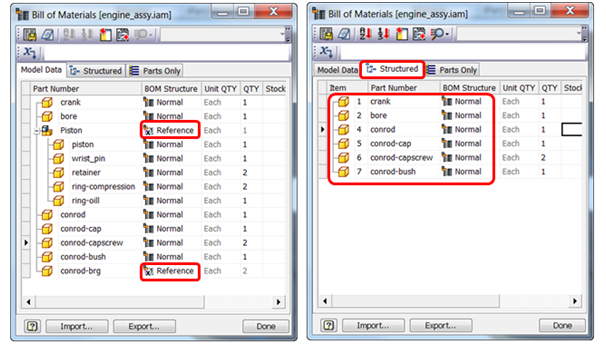
• Autodesk Inventor 支援兩種「參考」BOM 零件的變體。「參考」資訊可以「儲存在元件」或「儲存在組件連結」,如下所示。
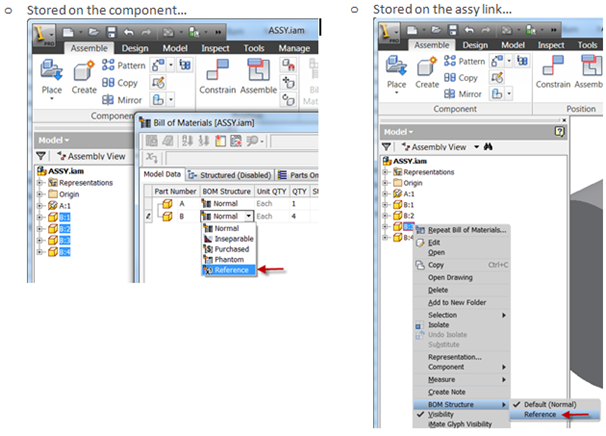
當「參考」資訊「儲存在元件」(即元件在「模型資料」/「結構化」標籤中標記為「假想」/「參考」) 時,當從 > > 導覽至該元件的 BOM 標籤時,該標籤也會套用旗標 - 在此情況下,'refsubasm' 會在 'reftopasm' 的 BOM 表之「模型」標籤中標記為「參考」。標記為「參考」的元件會顯示為已在「材料清單」標籤上的 refsubasm 文件中設定。
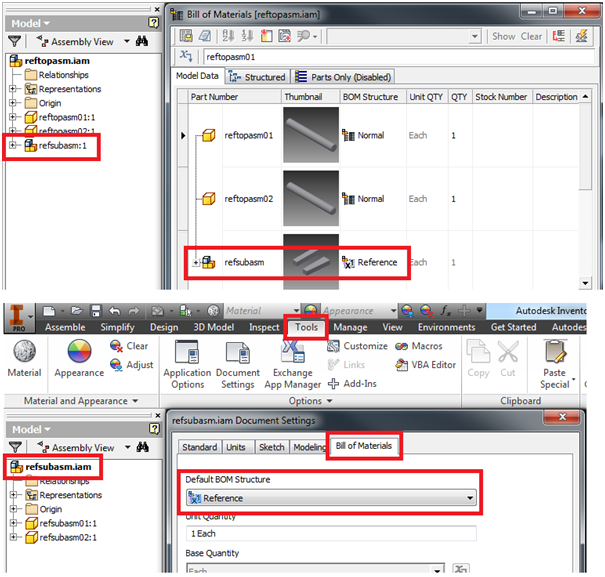
欲使用「參考」,您可以使用「零件結構重新定義屬性名稱」偏好設定,設為在「類型及屬性管理」中建立的「布林」屬性。將「參考」資訊設定為「儲存在元件」時,您可以在 > 中,或在「EPM 文件使用連結」中,將「布林」屬性新增到「類型及屬性管理」中。但是,將「參考」資訊設定為「儲存在組件連結」時,「布林」屬性僅會新增到「EPM 文件使用連結」。
使用範例 - 假設下列組件結構:
reftopasm
|__reftopasm01
|__reftopasm02
|_refsubasm (marked as Reference)
|_refsubasm01
|_refsubasm02
|__reftopasm01
|__reftopasm02
|_refsubasm (marked as Reference)
|_refsubasm01
|_refsubasm02
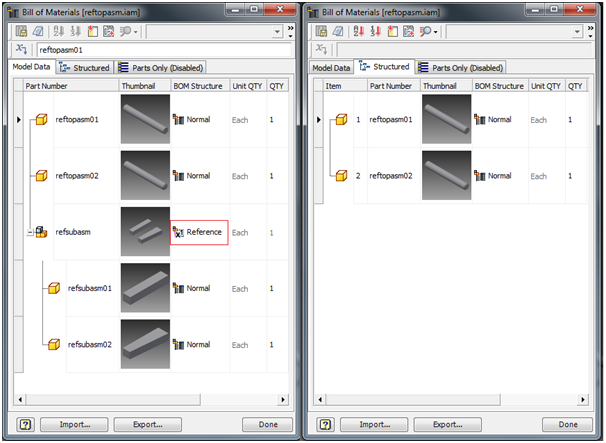
使用「自動關聯」執行頂部組件的「入庫」之後,將為所有 CAD 文件建立 WTPart。請注意,參考組件並不會與其子項一起顯示在結構中,且不會存在於 Autodesk Inventor BOM 中。主要組件 WTPart 結構將顯示如下。
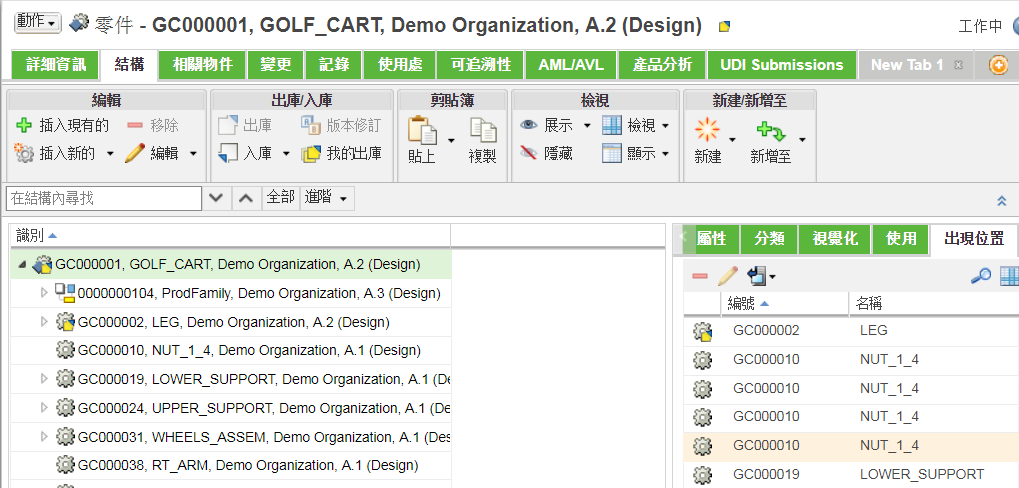
主要 CAD 組件結構將不受此影響,並且將顯示所有元件如下。
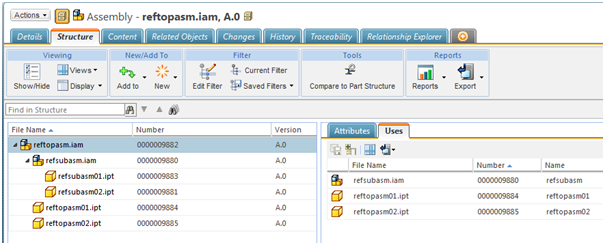
Autodesk Inventor BOM 中的項目編號
組件 BOM 中的每個元件都會獲分配「項目編號」。這些編號會在工程圖上顯示為球標零件清單,但會儲存在組件 BOM 表中。Autodesk Inventor BOM 項目編號為分配給特定組件 BOM 中每個項目的序號。Windchill 支援與「項目編號」相關的下列情境。
• 將 Autodesk Inventor BOM 項目編號對應至「尋找碼」
• 將 Autodesk Inventor BOM 項目編號對應至「行號」
• 將 Autodesk Inventor BOM 項目編號對應至 WTPart 使用連結屬性
使用行號屬性與尋找碼偏好設定對應 Autodesk Inventor BOM 中的項目編號 - 在「網站」層級上有兩個偏好設定可以支援此功能:「尋找碼屬性」與「行號屬性」。

「尋找碼屬性」偏好設定可為與其對應的「字串」或「整數」屬性。「行號屬性」偏好設定只能與「整數」屬性對應。此外,另一個偏好設定,即「CAD BOM 項目屬性」,必須以與上述兩個偏好設定相同的屬性設定,「項目編號」必須針對這兩個偏好設定傳播。
對應至行號之項目編號的使用案例 - 會在伺服器上建立「整數」屬性 LNO 並將其新增至「EPM 文件使用連結」。會將相同屬性新增至「行號屬性」偏好設定與「CAD BOM 項目屬性」,如下所示。


使用者已建立組件 (如下所示),且「結構化 BOM」中的預設「項目編號」會顯示如下。
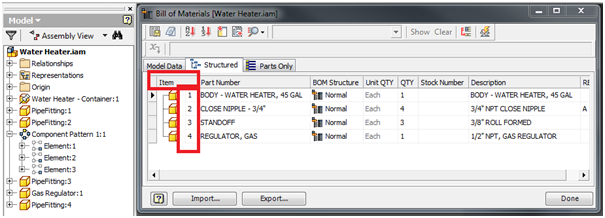
使用「自動關聯」執行「入庫」之後,將會建立 WTPart,「項目編號」值將會從 Autodesk Inventor 工作階段傳播至組件 WTPart 結構「使用」標籤中的「行號」欄,如下所示。